Introducción
El procesador de textos es una herramienta de software que permite a la computadora trabajar como máquina de escribir: permite capturar el texto con el teclado y editarlo directamente sobre la pantalla. Con él se puede elaborar gran variedad de documentos como cartas, libros e incluso revistas sencillas.
Operación del ambiente
Un procesador de textos basado en interfaz gráfica suele ser muy sencillo de operar. Al iniciar la sesión aparece el ambiente de trabajo donde se elabora el documento y se le da presentación deseada. La parte superior suele presentar una barra de herramientas con las operaciones básicas para dar formato al documento.
Manejo del área de trabajo
El editor de textos es la zona del procesador donde se escriben y corrige los textos, se caracteriza por mostrar una página en blanco donde deberán escribirse los documentos,
Su operación es muy secilla:
* Para tener acceso al editor haz clic en el área de trabajo
* Escribe el documento utilizando el teclado. Cada letra aparece en el lugar indicado por el cursor de escritura (una barra vertical parpadeante)

*Si necesitas cambiar alguna letra o palabra, mueve el cursor hasta el lugar donde ésta se encuentra y empieza a corregir, utilizando las teclas de borrado (Retroceso o suprimir)


Para guardar en un disco el texto elaborado, o para recuperar un documnto, utiliza las opciones Guardar o Abrir que se encuentra en el menú principal . En lugar de usar las opciones del menú, también puedes utilizar los iconos dela barra de herramientas.

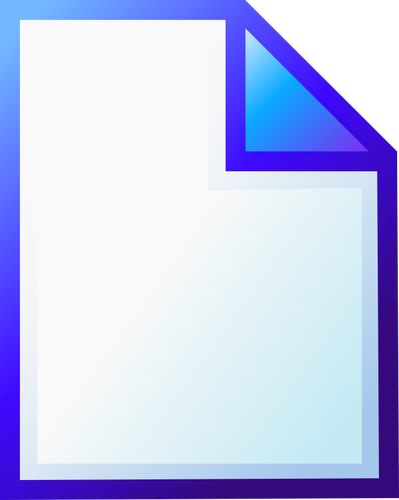
Carácteres ocultos
Al escribir usamos tres teclas que, aunque no producen símbolo visible, ayudan a dar forma a nuestro texto. La barra espaciadora sirve para separar palabras, el retorno de carro (ENTER) permite separar párrafos, y el tabulador (TAB) se utiliza para sangrar párrafos o hacer tablas. Al oprimir cualquiera de estas teclas, el procesador inserta un carácter oculto en el texto.

Búsqueda y sustitución de datos
Al igual que otros productos, los procesadores de textos suelen proporcionar opciones para localizar datos específicos y, también para efectuar sustituciones.
Para buscar (o reemplazar) cierta palabra dentro del texto, localiza la opción buscar o reemplazar (a menudo está en el menú Edición), y escribe la palabra deseada en la caja de diálogo que aparece.
Manejo debloques de texto
Un bloque de texto es un pequeño grupo de palabras que se seleccionan con repecto al resto del texto (las palabras seleccionadas aparecen con fondo oscuro), esto permite aplicar los cambios de formato a todas las palabras dentro del bloque.
Para seleccionar un bloque basta mover el aputador del mouse hasta la celda donde éste deberá empezar y arrastrarlo hasta la celda final. Otra opción es llevar el cursor de texto hasta el inicio del bloque y simultáneamente oprimir la tecla shift y las teclas del cursor para mover el bloque.
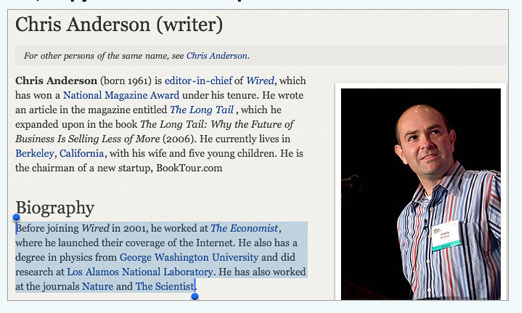
Formato del documento
Formato de las teclas
Tipografía:
El procesador de textos ofrece varios tipos de letra o fuentes tipográficas (en inglés fonts) para mejorar la apariencia del documento. Algunos de los tipos más usados se muestran a la derecha.

Tamaño:
El tamaño de las letras se miden en puntos. A menor puntaje, menor tamaño.
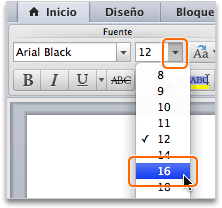
Aspecto:
El aspecto de la letra permite destacar su importancia dentro del texto. Las características tipográficas más comunes se muestran a la derecha

Formato de los párrafos
Alineación:
Al hacer clic en alguno de estos botones 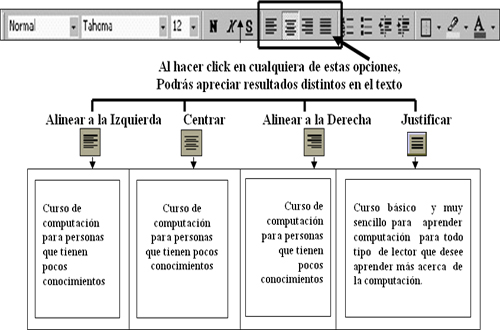 es posible cambiar la alineación horizontal de uno o varios párrafos. Los botones representan alineación izquierda, centrada, derecha y justificada, respectivamente.
es posible cambiar la alineación horizontal de uno o varios párrafos. Los botones representan alineación izquierda, centrada, derecha y justificada, respectivamente.Columnas:
Varios procesadores permiten acomodar el texto en varias columnas.

Tablas:
Una tabla es un grupo de datos acomodados en filas y columnas. Para crear debes hacer clic en el botón tabla, con lo cual aparecerá una retícula donde deben seleccionarse tanto el número de renglones (filas) como el decolumnas.

Imágenes:
Muchos procesadores permiten combinar imágenes con el texto. Para ello, selecciona la opción imagen y aparecerá una caja de diálogo donde se selecciona el archivo que contiene la imagen deseada

Marcos y bordes:
Un marco (frame) es un área rectangular que se sobrepone sobre la zona normal de la página y puede usarse para incluir texto o imagen.
El borde sirve para resaltar el marco, una tabla o un párrafo. Puede ser sencillo, con sombra o fondo coloreado.
Para insertar un MARCO del menú INSERTAR. El cursor se transformará en una cruz que debe moverse a la parte donde se ubicará la esquina superior izquierda del marco.
Para colocar un borde alrededor de un marco, una tabla o un párrafo (previamente seleccionado) debe ocuparse la opción BORDE del menú FORMATO.
 Sin borde, Con borde y Con sombra
Sin borde, Con borde y Con sombraImpresión de documentos
Diseño de la página
Para asegurar que la impresión ocurrirá de acuerdo con nuestros deseos, es necesario definir ciertas características de las hojas, como tamaño, márgenes y orientación, mediante la opción PREPARAR PÁGINA (que suele estar en el menú ARCHIVO).
Para modificar las dimensiones de la hoja se selecciona el tamaño del papel. El procesador mostrará una lista de tamaños comunes usados al imprimir, aunque también es posible especificar un ancho y un largo arbitrarios.
Los tamaños de papel más utilizados son carta (21.6 x 27.9 cm) y oficio (21.6 x 27.9)
Para modificar el tamaño de los márgenes se elige MÁRGENES y se introduce el ancho de éstos (medido desde el borde de papel) izquierdo, derecho, superior e inferior.
El papel puede utilizarse de manera vertical u horizontal. Para modificar esta característica hay que elegir ORIENTACIÓN y luego seleccionar la orientación deseada.

Encabezados y pies de página
Un ENCABEZADO es un pequeño texto que aparece arriba del margen superior de cada página de documento. Por lo contrario, un PIE DE PÁGINA es un texto breve que aperece abajo del márgen inferior
 Encabezado
Encabezado Pie de página
Pie de páginaImpresión
Antes de imprimir hay que determinar las características de la impresión (calidad, número de copias, etc.); éstas varían según la impresora usada y se establecen con la opción Especificar impresora del menú archivo.
También puedes usar la opción Presentación preliminar del menú archivo para que puedas apreciar cómo se verá el documento una vez impreso. Si la apariencia no te agrada, basta cambiar las características del documento sin desperdiciar papel.
Para empezar haz clic en el botón impresora (aparece una pequeña imagen de una impresora con papel), con lo que se obtiene una copia del documento en la impresora predeterminada.
También se pueden imprimir múltiples copias e incluir algunas otras características con la opción IMPRIMIR del menú ARCHIVO.

No hay comentarios:
Publicar un comentario